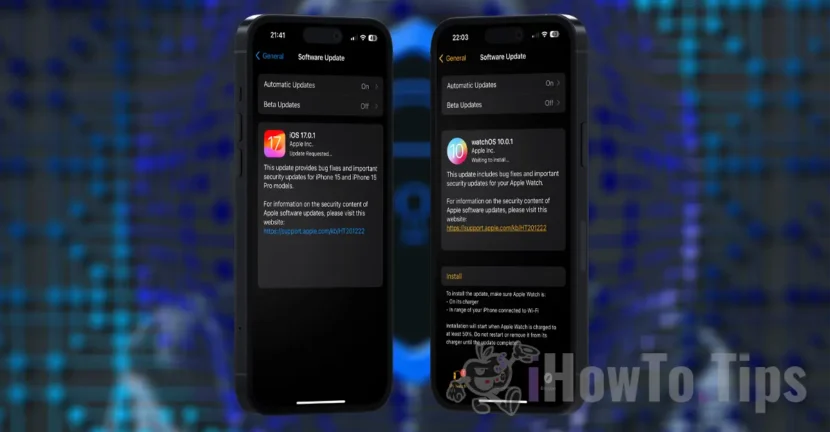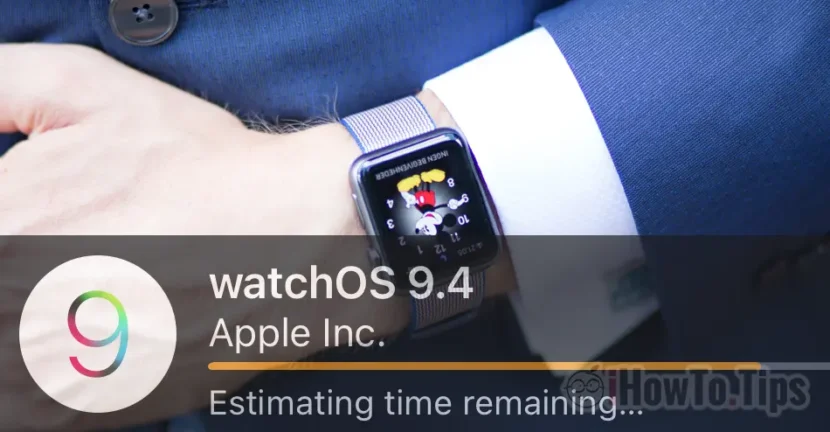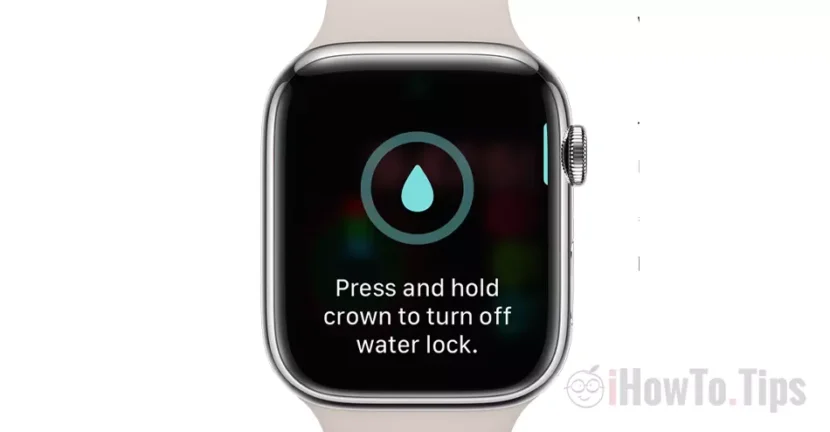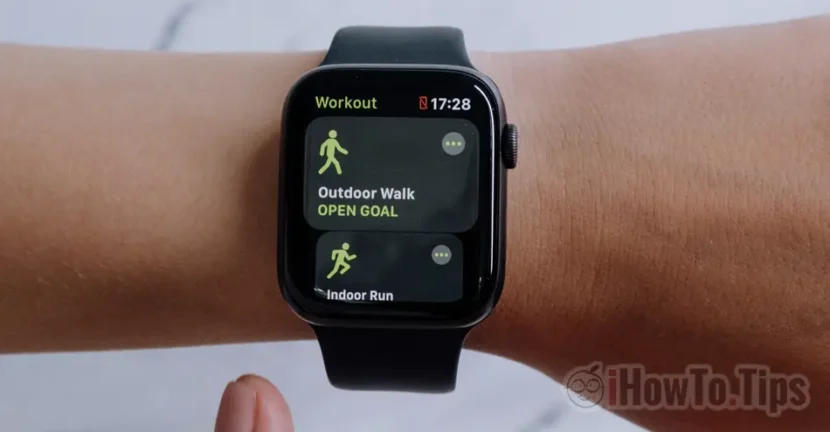Apple Watchのスマートウォッチについては、あまり言うことはありません。 iPhoneとMacで優れた補完的な並外れたガジェットがあります。 気象情報(温度、現在の状態、UV、風、降水)、心臓の脈拍、動き、場所、Apple Watchの情報を受け取って読むことができるものとは別に メッセージ、 ワッツアップ または メッセンジャー。
ほとんどのApple Watchの所有者は、時計に新しいメッセージが表示されたら、iPhoneをすぐに使用して、受信したメッセージに応答することを習慣にします。私は慣れるまで何度もこれをしたことを認めます Apple Watchから直接テキストまたは母音を送信します。
iPhone、iPad、またはMacと同様に Apple Watchはボーカルディクテーションをサポートしています。のオプション ボーカルディクテーション テキストをあなたの言うすべてに変換し、非常に重要なことを可能にします。このオプションはで利用可能です 非常に多数の言語。彼が現在知っている以上に。
Apple Watchのデフォルト設定は送信されます 会話のテキストメッセージ。このような小さなエクイアンでは、QWERTYキーボードを使用してテキストメッセージを書くことはほとんど不可能だったでしょう。ボーカルディクテーションのオプションにより、私たちが言うことはすべてテキストに変換され、その後会話に送信できます。
メッセージに応答したいときに問題が発生し、周りに他の人がいます。多くの場合、Apple Watchは私たちが言ったことをTransCtiptで間違えます。一貫性のない間違いや間違いの送信を避けるために、オーディオメッセージを送信する代替としてアクティブ化できます。
Apple Watchから直接メッセージ、WhatsApp、またはMessegerにテキストメッセージを送信するにはどうすればよいですか
1。まず第一に アクティブディクテリア、 それから コミュニケーションと指示したい言語を設定します。口述のアクティブ化はから行われます アプリケーションをご覧ください → 一般的です → ディクテーションを有効にします。

2。 トランスクリプトメッセージ /テキストを口述したい言語を設定します。この設定はです iPhoneキーボードに密接にリンクしています でできています IOS。私たちは行きます」設定」→ "一般的です」→ "キーボード」→ "新しいキーボードを追加します… "そして 新しいiPhoneキーボード言語を追加します。
口述を使用する言語を追加したら、 「キーボード」に戻ります そして、私たちはそれを選択します」ディクテーション言語「。

3. Apple Watchに、Dictationの両方のオプションを設定します。 トランスシップ (テキスト)SAU オーディオ。開ける アプリケーションをご覧ください iPhoneで、私たちは行きます」メッセージ」→ "決定されたメッセージ」→ "トランスクリプトまたはオーディオ「。

4. Apple Watchにメッセージを開き、開始します それは新しい会話です。画面の下部には、テキストメッセージを送信する言語を選択する機会があります。

指示したものが正しく転写されていない場合、テキストメッセージを削除するか、オーディオメッセージとして送信するオプションがあります。 「オーディオとして送信します"または"テキストとして送信します「。

この設定は、特に混雑したエリアの路上にいるときに非常に便利です。私たちが指示することは、Apple Watchで十分に理解されていません。
iPhoneまたはiPadから送信されたメッセージには、トランスクリプトディクテーションも使用できます。